文書をOffice文書に変換したい
Desktop Browserでライブラリーに保管されている文書を、Office文書に変換できます。
重要 |
[Word文書の詳細設定]で[テキスト認識(OCR)の言語]が正しく選択されていても、使用されている文字や文書の形式によっては、元の文書と異なる文字として変換することがあります。 Office文書に変換すると、元の文書と異なる配置になる場合があります。 |
1.
ファイルリストビューウィンドウで、Office文書に変換する文書を選択します。
2.
リボンの [変換] >[Word形式の文書に変換]を選択します。
または、次の操作を行います。
リボンの[Word形式に変換]をクリック
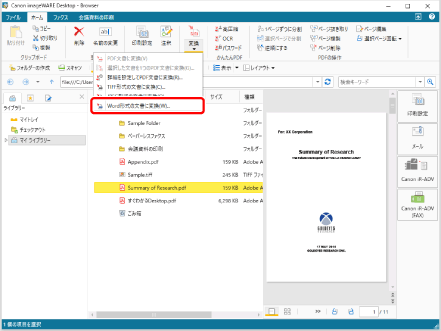
[Word文書の詳細設定]が表示されます。
メモ |
ツールボタンでも同じ操作ができます。Desktop Browserにツールボタンが表示されていない場合は、次を参照して表示してください。 |
3.
Word文書の詳細を設定します。
[Word文書の詳細設定]
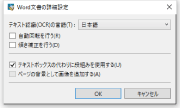
[テキスト認識(OCR)の言語] | OCR機能で使用する言語をプルダウンリストから選択します。 |
[自動回転を行う] | チェックマークを付けると、文書の上下方向を正しい向きに補正します。縦向きと横向きのページが混在する文書の場合にチェックマークを付けます。 |
[傾き補正を行う] | チェックマークを付けると、文書の傾きを補正します。文書が傾いている場合にチェックマークを付けます。 |
[テキストボックスの代わりに段組みを使用する] | チェックマークを外すと、テキストボックスを使用したレイアウトになります。チェックマークを付けると、段落を使用したレイアウトになります。 |
[ページの背景として画像を追加する] | チェックマークを付けると、テキストの下に画像を配置します。 |
4.
[OK]をクリックします。
Office文書に変換され、元のフォルダーに保存されます。
メモ |
変換中に、文書の中に画像でないページが含まれていた場合は、確認メッセージを表示します。 変換処理を続行する場合は、[はい]をクリックします。 変換処理を中断する場合は、[いいえ]をクリックします。 |